DCP-J785DW
FAQ et Diagnostic |
Points importants que vous devez confirmer avant de configurer votre appareil Brother pour un réseau sans fil.
Vérifiez les points suivants avant de connecter votre appareil Brother à votre réseau sans fil.
- Configurer la machine Brother pour un réseau sans fil en utilisant le mode sans fil automatique (Wi-Fi Protected Setup ou AOSS™) (Recommander)
- Configurer la machine Brother pour un réseau.
- Paramétrage des fonctions de votre point d'accès sans fil.
- Adresse IP
Configurer la machine Brother pour un réseau sans fil en utilisant le mode sans fil automatique (Wi-Fi Protected Setup ou AOSS™)
Si votre point d'accès / routeur WLAN prend en charge la configuration protégée Wi-Fi ou AOSS ™, vous pouvez facilement connecter votre appareil Brother à votre réseau sans fil sans ordinateur. Pour vérifier si votre point d'accès / routeur WLAN prend en charge WPS ou AOSS ™, vérifiez si le point d'accès / routeur WLAN comporte le symbole WPS ou AOSS ™, comme indiqué ci-dessous.
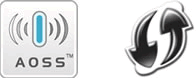
Configurer la machine Brother pour un réseau.
Avant de configurer les paramètres sans fil, vous devez connaître le nom (SSID) et la clé de votre réseau.
Comment trouver le nom de réseau (SSID, ESSID) et clé de réseau
-
Consultez les instructions fournies avec le point d’accès/routeur WLAN.
REMARQUE: L'illustration ci-dessous peut différer selon le produit utilisé.
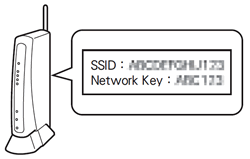
- Reportez-vous à la documentation fournie avec votre point d'accès ou routeur sans fil.
- Il se peut que le nom initial du réseau soit le nom du fabricant ou le nom du modèle.
- Si vous ne pouvez toujours pas trouver les informations de sécurité, veuillez contacter le fabricant du point d'accès/routeur sans fil, votre administrateur réseau ou votre provider internet.
WPA-PSK / WPA2-PSK est l'une des méthodes d'authentification réseau qui utilisent une clé pré-partagée (PSK) de 8 caractères à 63 caractères maximum..
Paramètrage de votre point d'accès WLAN
Selon le point d'accès WLAN utilisé, certaines fonctions du point d'accès / routeur WLAN peuvent provoquer des interférences avec les communications sans fil entre votre ordinateur et l'appareil Brother. Consultez les instructions fournies avec le point d’accès/routeur WLAN. Si les fonctions suivantes sont activées, modifiez le paramètre.
-
SSID Multiple
Cette fonction vous permet de configurer plusieurs SSID avec un seul point d’accès / routeur WLAN. Chaque SSID peut utiliser différentes méthodes d'authentification et de cryptage pour vous permettre de connecter des périphériques sans fil au réseau sans fil à différents niveaux de sécurité en même temps. Toutefois, si vous souhaitez connecter tous les périphériques sans fil à un réseau sans fil spécifique, ces périphériques doivent utiliser le même SSID. Dans de nombreux cas, les périphériques utilisant un SSID différent ne peuvent pas communiquer entre eux et ne peuvent ni envoyer ni recevoir de données via le même réseau sans fil. Configurez votre ordinateur sans fil et votre appareil Brother avec le même SSID que celui utilisé pour votre point d'accès / routeur WLAN.
REMARQUE: L’illustration ci-dessous peut différer selon le produit utilisé et les méthodes de cryptage en sont un exemple.
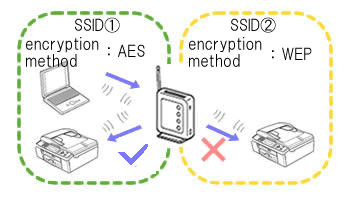
-
Séparateur de confidentialité
Privacy Separator isole tous les périphériques sans fil connectés à votre point d'accès / routeur WLAN et empêche les périphériques sans fil de se connecter et d'envoyer des données à d'autres périphériques de votre réseau sans fil.
Lorsque Privacy Separator est activé, les périphériques sans fil tels que votre ordinateur et votre appareil Brother ne pourront pas communiquer entre eux. Pour connecter votre appareil Brother aux autres périphériques, modifiez les paramètres de votre point d'accès / routeur WLAN et désactivez le séparateur de confidentialité.
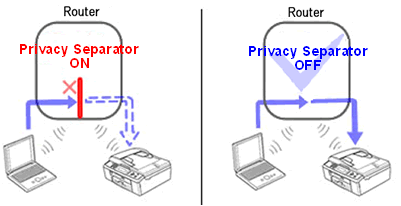
-
Filtrage d'adresses MAC
Le filtrage par adresse MAC est une fonction qui permet uniquement de se connecter à une adresse MAC spécifique configurée dans le point d'accès / routeur WLAN. Si vous utiliser cette fonction, vous devez saisir l'adresse MAC de l'imprimante dans la liste des adresses MAC de votre point d'accès/routeur sans fil.
Cliquez ici pour apprendre comment imprimer le Rapport de Configuration Réseau.
Adresse IP
-
Affectation d'adresses IP statiques
Avant d’attribuer l’adresse IP manuellement à l’aide du mode statique, lisez les informations suivantes.
L'adresse IP que vous souhaitez attribuer à votre appareil Brother :- Doit être sélectionné en dehors de la plage de l'adresse IP pouvant être attribuée en tant qu'adresse dynamique par le serveur DHCP.
- Doit être différent de celui qui a déjà été attribué à un autre appareil de votre réseau..
- Doit être sur le même réseau que votre ordinateur et le point d'accès / routeur WLAN.
Si l'adresse IP attribuée à votre ordinateur est 192.168.1.xx, affectez à xx le numéro qui n'a pas été affecté à d'autres périphériques (par exemple 192.168.1.10). Les trois premières séries de chiffres (192.168.1 comme indiqué dans l'exemple) doivent être identiques.
-
Attribuer une adresse IP automatiquement
Si votre point d'accès / routeur WLAN ne prend pas en charge une fonction de serveur DHCP, l'adresse IP ne peut pas être configurée automatiquement. Pour plus de détails, consultez la document livrée avec votrerouteur/point d'accès sans fil.
